The Dock in Mac هو شريط بسيط في أسفلسطح المكتب الخاص بك حيث يمكنك تضمين جميع التطبيقات والمجلدات المستخدمة بكثرة أو المفضلة لا شك ، يجعل الوصول أسهل بينما يوفر في الوقت نفسه نظرة سريعة على الملفات الموجودة داخل مجلد. DesktopShelves هو تطبيق لنظام التشغيل Mac يضيف اثنين من الأرفف (فيلايت الإصدار) إلى سطح المكتب الخاص بك. تسرد هذه الأرفف محتوى أي مجلدين من اختيارك وتتيح لك عرض وفتح جميع الملفات داخل هذه المجلدات. الغرض الرئيسي من التطبيق هو إمكانية الوصول بشكل أفضل حيث أن Dock يمكن أن تزدحم بالتطبيقات والنوافذ المصغرة. يمكن نقل الرفوف للراحة في أي مكان على سطح المكتب وتظهر في جميع أجهزة سطح المكتب التي أضفتها.
افتراضيًا عند تثبيت التطبيق ، تتم إضافة مجلد "المستندات والتنزيلات" كأرفف ، ولكن يمكنك تعديلها.

لتغيير أي مجلد يظهر على رف ، انقر بزر الماوس الأيمن على الرف واختر تغيير مجلد الجرف ومن النافذة التي تفتح ، تصفح وحدد المجلد الذي تريد تحويله إلى رف. يمكنك زيادة أو تقليل طول الرف عن طريق الضغط على أحد أطراف الرف وسحبه إلى الداخل أو الخارج باستخدام الماوس. لزيادة أو تقليل المسافة بين العناصر المختلفة المعروضة على الرف ، انتقل إلى تفضيلات التطبيق وتغيير المسافة بين العناصر باستخدام الجرف تباعد البند المنزلق.
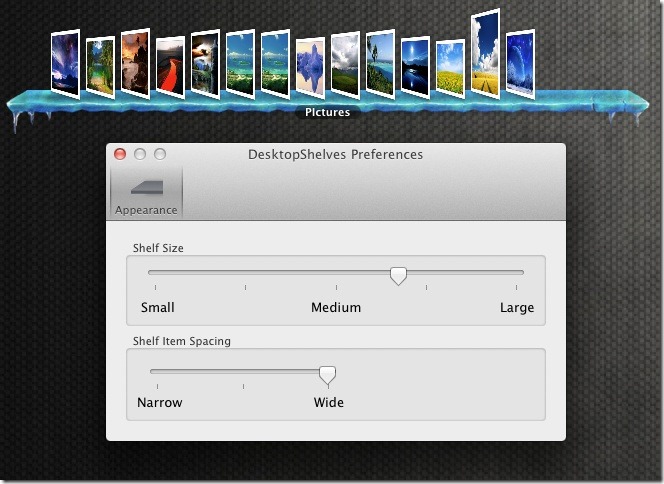
يمكن تغيير مظهر الرف باستخدام أحد السمات المثبتة مسبقًا. لتغيير السمة ، انقر بزر الماوس الأيمن على الرف واختر تصميمًا من تغيير تصميم الجرف اختيار.
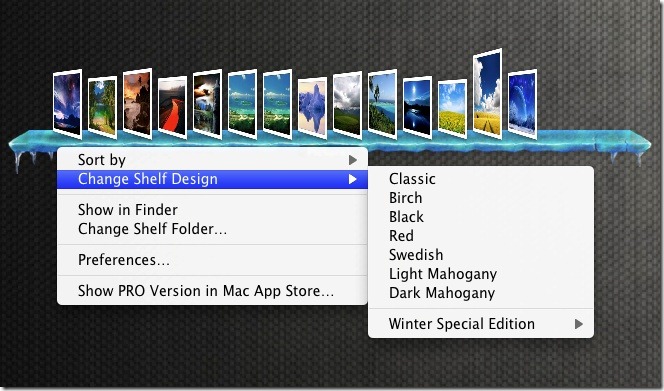
عندما تقوم بالماوس فوق عنصر على رف ، فإن العنصرينبثق منها في صورة مصغرة كبيرة مثل المعاينة. النقر المزدوج فوق الصورة المصغرة يفتح المجلد في Finder. يؤدي سحب الملفات أو المجلدات وإسقاطها على الرف إلى إضافتها إلى المجلد المعني. يمكنك أيضًا نسخ نص من ملف أو مستعرض واسحبه إلى رف وسوف يقوم بإنشاء ملف نصي داخل هذا المجلد.
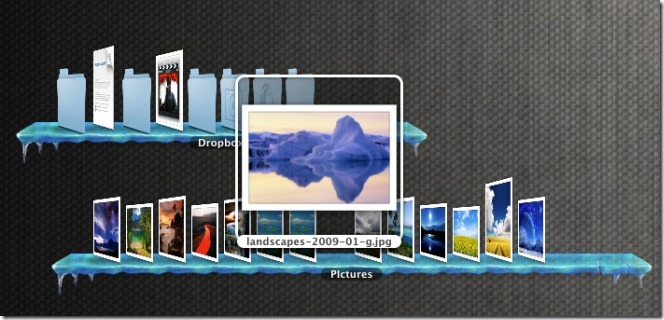
تتيح لك النسخة الاحترافية من التطبيق إضافة المزيد من الأرفف وتخصيص السمات بالطريقة التي تريدها وإضافة مجلدات مباشرة من قائمة السياق.
احصل على DesktopShelves Lite من متجر تطبيقات Mac


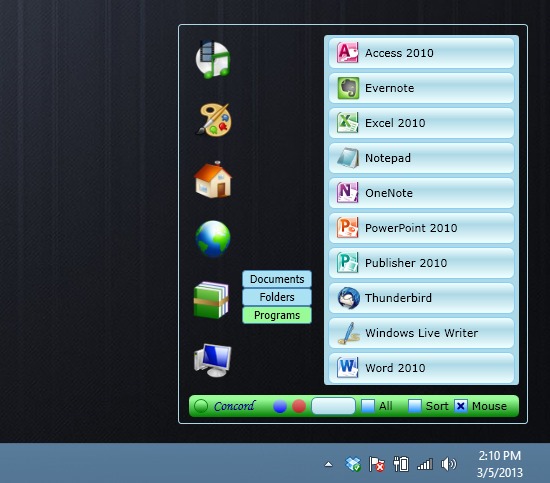










تعليقات